
|
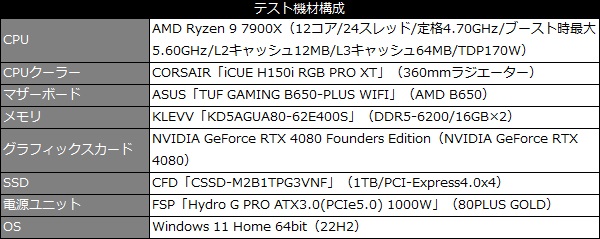
|
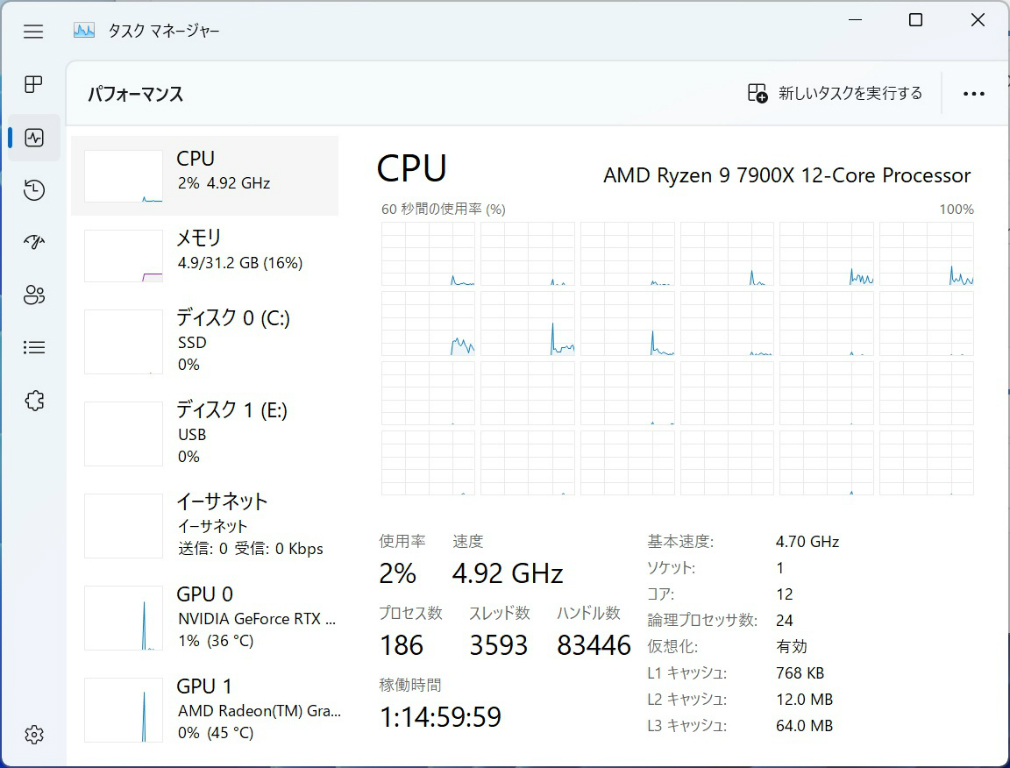
|

|

|
| Ryzen 9 7900XではSimultaneous MultiThreading(SMT)機能に対応するため、OSからは24基の論理プロセッサを認識する | |
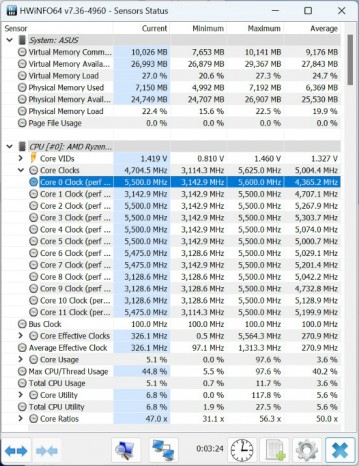
|
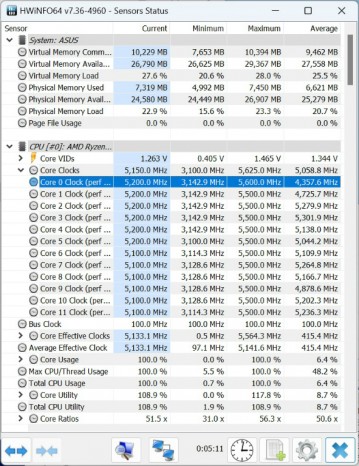
|
| シングルスレッド処理時はおおむね5,500MHzで動作。瞬間的には5,600MHzまでクロックが上昇した | マルチスレッド処理時でもすべてのコアが5,100~5,200MHzで動作する |
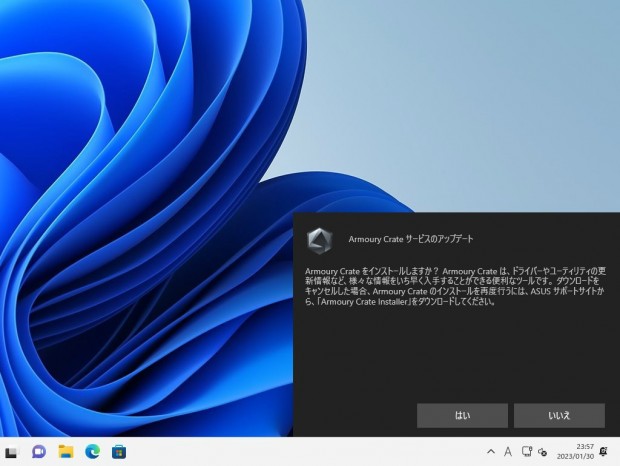
|
| OSをインストールして、ネットワークに接続されると自動的に「Armoury Crate」のインストーラーが起動する |
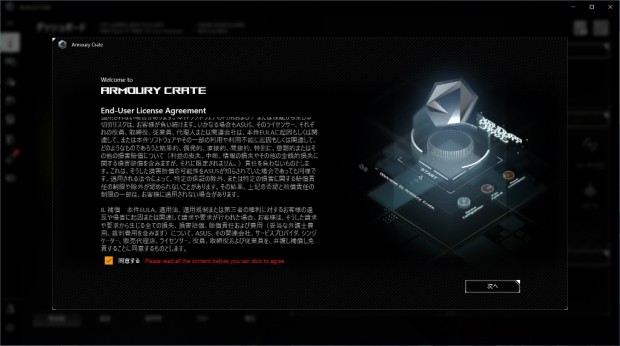
|
| ウィザード形式でインストールされるため特に戸惑うことはないだろう |
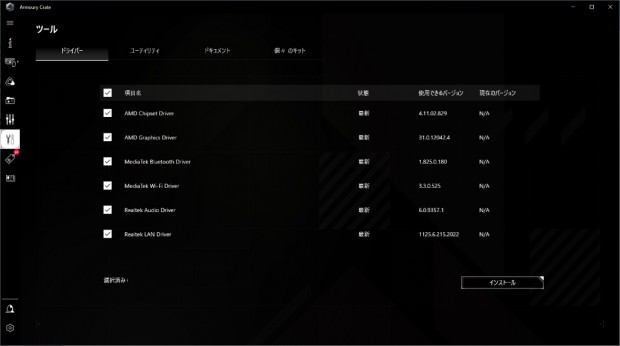
|
| 「Armoury Crate」のインストールが完了したら、「ツール」タブから必要なドライバやユーティリティをまとめてインストールしておこう。 |
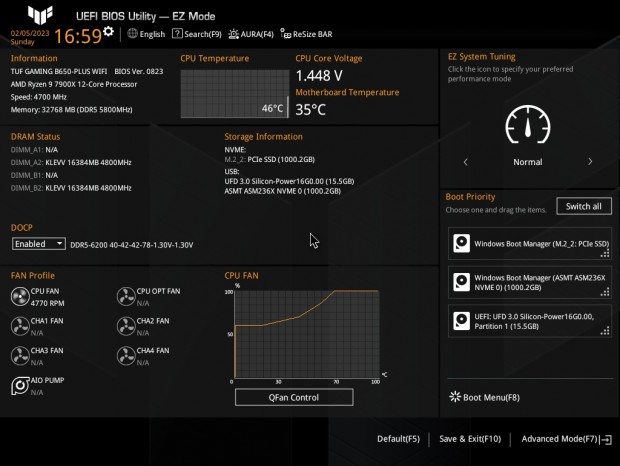
|
| 「UEFI BIOS Utility」を起動すると、まずは主要な設定に1画面でアクセスできる「EZ Mode」が表示される。こちらではメモリプロファイルの読み込みや、簡易的なチューニング機能などにもアクセスできる |
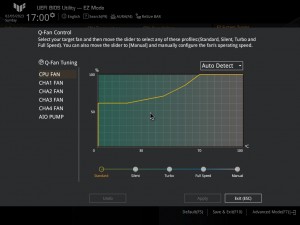
|
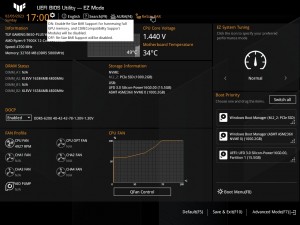
|
| ファンコネクタごとに回転数を調整するファンコントロール機能「Q-Fan Control」も搭載 | 上部メニューからはAURA機能の有効・無効や、Re-Size BAR機能の有効・無効を設定可能 |
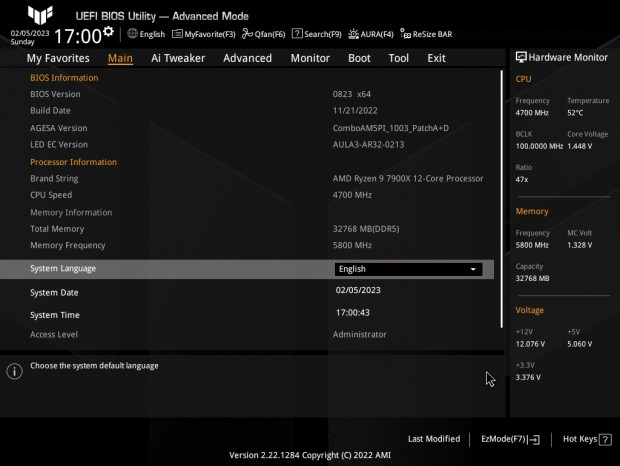
|
| 「F7」キーを押すとシームレスに「Advanced Mode」に切り替わる。「Main」タブではBIOSのバージョンや搭載CPU、メモリ容量の他、システム言語などの設定が可能 |
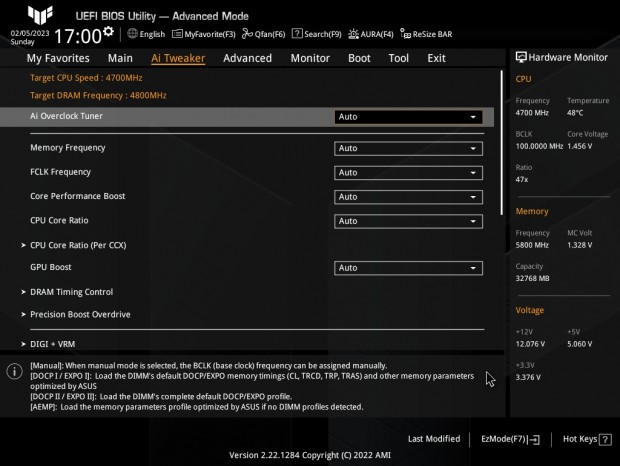
|
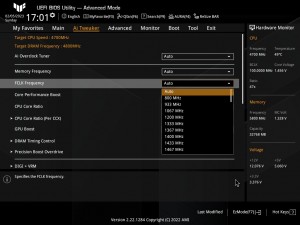
|
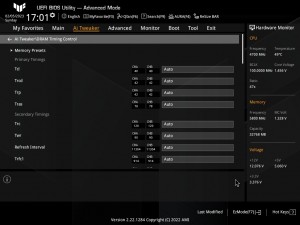
|
| チューニング関連の項目がまとめられた「AI Tweaker」タブ。AMD B650はオーバークロック機能に対応するため、各種電圧設定やメモリ関連の設定まで、多数の項目が用意されている | |
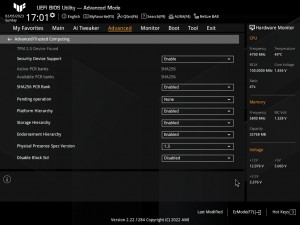
|
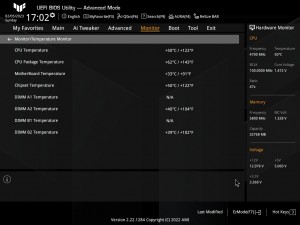
|
| マザーボードに実装されている機能の設定をする「Advanced」タブ。Windows 11のインストールに必要な「TPM 2.0」はあらかじめ有効化されていた | |
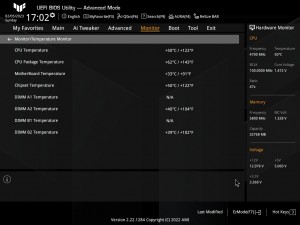
|
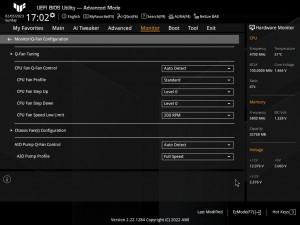
|
| 「Monitor」タブでは、システムの情報をリアルタイムに監視できる他、ファンのコントロールも可能 | |
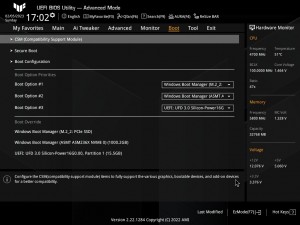
|
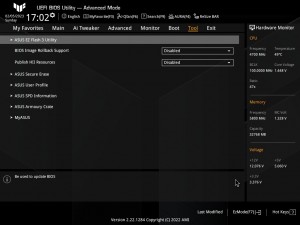
|
| ブートドライブや、Secure Bootなどシステムの起動時の設定を行う「Boot」タブ | BIOSフラッシュユーティリティ「EZ Flash 3」や「Armoury Crate」などASUS独自機能がまとめられた「Tool」タブ |
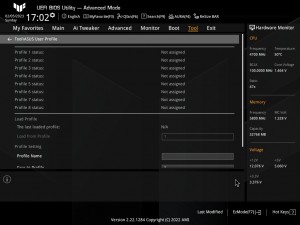
|

|
| 「Tool」タブには、プロファイルのセーブ・ロード機能も搭載 | 「Exit」タブでは、設定内容の保存や初期化などができる |